- Autor Abigail Brown [email protected].
- Public 2023-12-17 07:01.
- E modifikuara e fundit 2025-01-24 12:24.
Çfarë duhet të dini
- Excel mbështet disa opsione të paracaktuara si datat, të dhënat e kopjuara dhe vlerat mbi ose nën vlerën mesatare të një sërë qelizash.
- Mund të aplikoni opsione të ndryshme formatimi si p.sh. ngjyra ose kur një vlerë plotëson kriteret që keni vendosur paraprakisht.
Ky artikull shpjegon pesë mënyra të ndryshme për të përdorur formatimin e kushtëzuar në Excel. Udhëzimet zbatohen për Excel 2019, 2016, 2013, 2010; Excel për Mac, Excel për Microsoft 365 dhe Excel Online.
Si të përdorni formatimin e kushtëzuar
Për ta bërë më të lehtë formatimin e kushtëzuar, Excel mbështet opsionet e paracaktuara që mbulojnë situatat e përdorura zakonisht, si:
- Data
- Dublikoni të dhëna
- Vlerat mbi ose nën vlerën mesatare në një varg qelizash
Në rastin e datave, opsionet e paracaktuara thjeshtojnë procesin e kontrollit të të dhënave tuaja për data afër datës aktuale si dje, nesër, javën e kaluar ose muajin tjetër.
Nëse doni të kontrolloni për data që janë jashtë opsioneve të listuara, megjithatë, personalizoni formatimin e kushtëzuar duke shtuar formulën tuaj duke përdorur një ose më shumë funksione të datës së Excel-it.
Kontrollo për datat 30, 60 dhe 90 ditë të vonuara
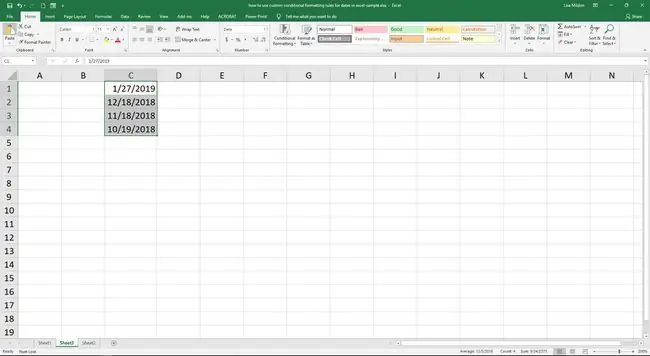
Përshtatni formatimin e kushtëzuar duke përdorur formula duke vendosur një rregull të ri që Excel ndjek kur vlerëson të dhënat në një qelizë.
Excel zbaton formatimin e kushtëzuar në rendin nga lart-poshtë siç shfaqen në kutinë e dialogut Menaxheri i Rregullave të Formatimit të Kushtëzuar.
Edhe pse disa rregulla mund të zbatohen për disa qeliza, rregulli i parë që plotëson kushtin zbatohet për qelizat.
Kjo demonstrim përdor datën aktuale, 40 ditë përpara datës aktuale, 70 ditë përpara datës aktuale dhe 100 ditë përpara datës aktuale për të gjeneruar rezultatet.
Kontrollo për datat 30 ditë të vonuara
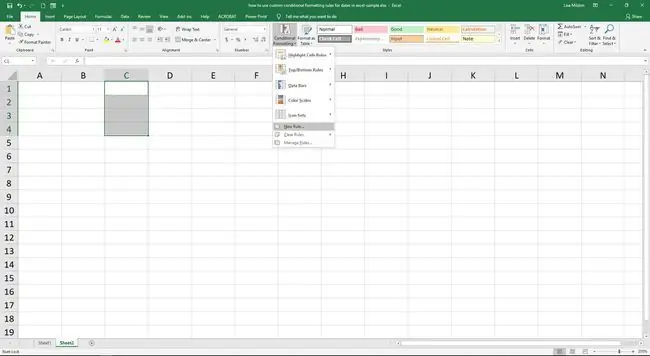
Në një fletë pune të zbrazët të Excel, theksoni qelizat C1 deri në C4 për t'i zgjedhur ato. Ky është diapazoni në të cilin do të zbatohen rregullat e formatimit të kushtëzuar.
- Zgjidh Home > Formatimi i kushtëzuar > Rregull i ri për të hapur Rregull i ri i formatimit kuti dialogu.
- Zgjidh Përdor një formulë për të përcaktuar se cilat qeliza të formatohen.
- Në kutinë e tekstit Vlerat e formatit ku kjo formulë është e vërtetë, shkruani formulën:
- Zgjidhni Format për të hapur kutinë e dialogut Format Cells.
- Zgjidhni skedën Fill për të parë opsionet e ngjyrave të mbushjes së sfondit.
- Zgjidh një ngjyrë të mbushjes së sfondit.
- Zgjidhni skedën Font për të parë opsionet e formatit të fontit.
- Cakto ngjyrën e shkronjave.
- Zgjidh OK dy herë për të mbyllur kutitë e dialogut dhe për t'u kthyer në fletën e punës.
- Ngjyra e sfondit të qelizave C1 deri në C4 ndryshon në ngjyrën e zgjedhur të mbushjes, edhe pse nuk ka të dhëna në qeliza.
=TODAY()-C1>30Kjo formulë kontrollon nëse datat në qelizat C1 deri në C4 kanë kaluar më shumë se 30 ditë.
Shto një rregull për datat më shumë se 60 ditë të vonuara
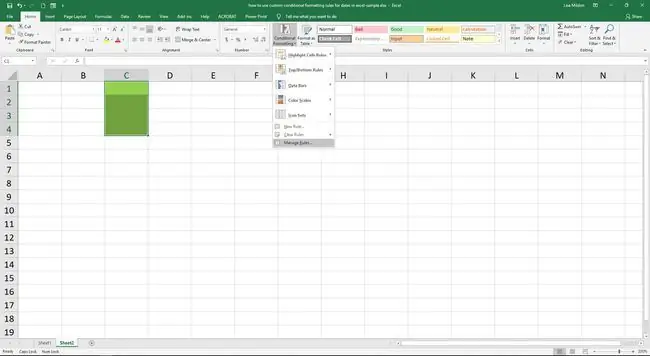
Në vend që të përsërisni të gjithë hapat e mësipërm për të shtuar dy rregullat e ardhshme, përdorni opsionin Manage Rules për të shtuar rregullat shtesë të gjitha menjëherë.
- Theksoni qelizat C1 deri në C4, nëse është e nevojshme.
- Zgjidh Home > Formatimi i kushtëzuar > Menaxho rregullat për të hapur Menaxheri i rregullave të formatimit të kushtëzuar kuti dialogu.
- Zgjidh Rregull i ri.
- Zgjidh Përdor një formulë për të përcaktuar se cilat qeliza të formatohen.
- Në kutinë e tekstit Vlerat e formatit ku kjo formulë është e vërtetë, shkruani formulën:
- Zgjidhni Format për të hapur kutinë e dialogut Format Cells.
- Zgjidhni skedën Fill për të parë opsionet e ngjyrave të mbushjes së sfondit.
- Zgjidh një ngjyrë të mbushjes së sfondit.
- Zgjidhni OK dy herë për të mbyllur kutinë e dialogut dhe për t'u kthyer në Menaxheri i Rregullave të Formatimit të Kushtëzuar.
=TODAY()-C1>60Kjo formulë kontrollon nëse datat në qelizat C1 deri në C4 janë më të mëdha se 60 ditë të kaluara.
Shto një rregull për datat më shumë se 90 ditë të vonuara
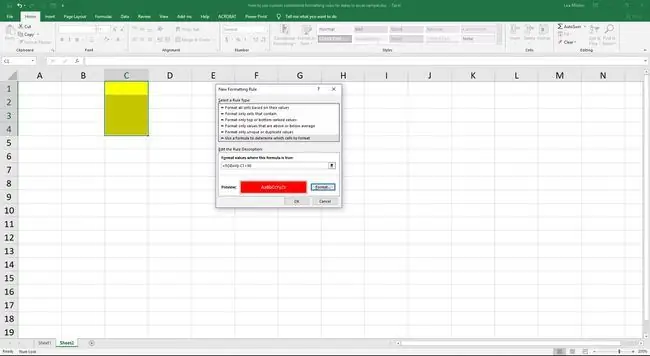
- Theksoni qelizat C1 deri në C4, nëse është e nevojshme.
- Zgjidh Home > Formatimi i kushtëzuar > Menaxho rregullat për të hapur Menaxheri i rregullave të formatimit të kushtëzuar kuti dialogu.
- Zgjidh Rregull i ri.
- Zgjidh Përdor një formulë për të përcaktuar se cilat qeliza të formatohen.
- Në vlerat Format ku kjo formulë është e vërtetë, shkruani formulën:
- Kjo formulë kontrollon nëse datat në qelizat C1 deri në C4 janë më të mëdha se 90 ditë të kaluara.
- Zgjidhni Format për të hapur kutinë e dialogut Format Cells.
- Zgjidhni skedën Fill për të parë opsionet e ngjyrave të mbushjes së sfondit.
- Zgjidh një ngjyrë të mbushjes së sfondit.
- Zgjidhni OK dy herë për të mbyllur kutinë e dialogut dhe për t'u kthyer në Menaxheri i Rregullave të Formatimit të Kushtëzuar.
- Zgjidhni OK për të mbyllur këtë kuti dialogu dhe për t'u kthyer në fletën e punës.
=TODAY()-C1>90
Ngjyra e sfondit të qelizave C1 deri në C4 ndryshon në ngjyrën e fundit të mbushjes së zgjedhur.
Testoni rregullat e formatimit të kushtëzuar
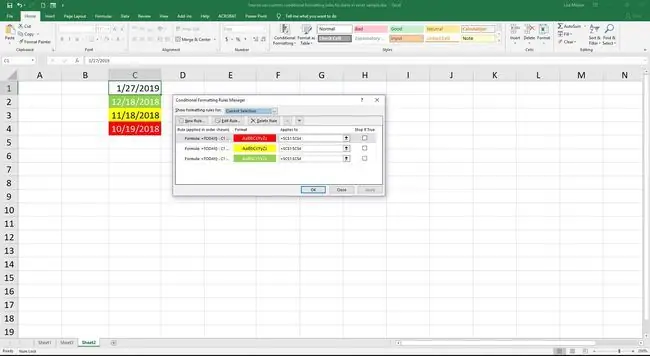
Testoni rregullat e formatimit të kushtëzuar në qelizat C1 deri në C4 duke futur datat e mëposhtme:
- Fut datën aktuale në qelizën C1. Qeliza ndryshon në sfondin e bardhë të parazgjedhur me tekst të zi pasi nuk zbatohet asnjë nga rregullat e formatimit të kushtëzuar.
- Fut formulën e mëposhtme në qelizën C2:
=TODAY()-40Kjo formulë përcakton se cila datë ndodh 40 ditë përpara datës aktuale. Qeliza është e mbushur me ngjyrën që keni zgjedhur për rregullin e formatimit të kushtëzuar për datat që kanë kaluar më shumë se 30 ditë.
=TODAY()-70Kjo formulë përcakton se cila datë ndodh 70 ditë përpara datës aktuale. Qeliza është e mbushur me ngjyrën që keni zgjedhur për rregullin e formatimit të kushtëzuar për datat që kanë kaluar më shumë se 60 ditë.
=TODAY()-100Kjo formulë përcakton se cila datë ndodh 100 ditë përpara datës aktuale. Ngjyra e qelizës ndryshon në ngjyrën që keni zgjedhur për rregullin e formatimit të kushtëzuar për datat që kanë kaluar më shumë se 90 ditë.






